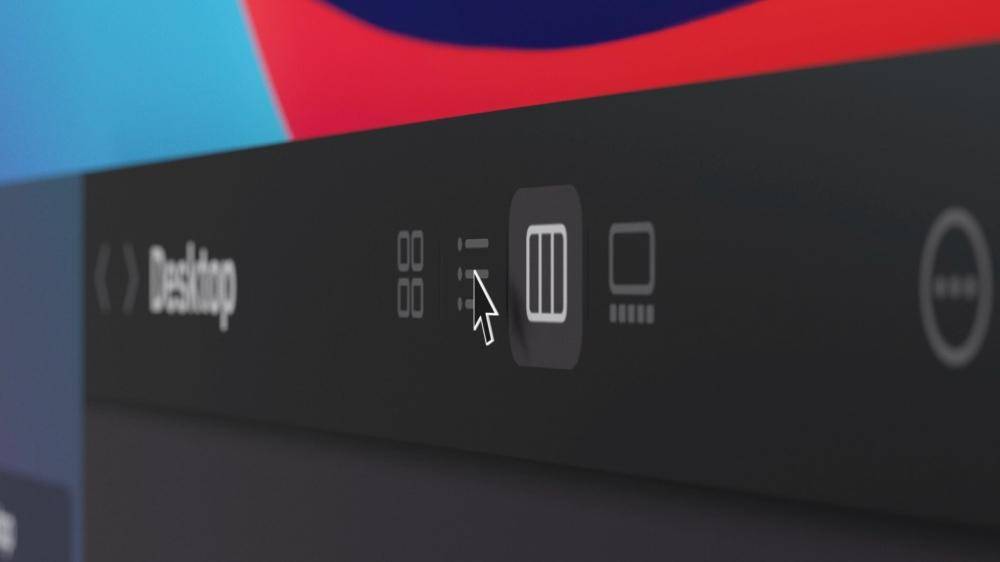OS X曾经是操作系统历史上非常重要的变化 Apple 计算机,后来成为macOS 10,并具有macOS 10.15 Catalina之前的后续版本。 但是,macOS 11 Big Sur的到来代表了另一个巨大的变化,该变化比以往任何时候都更加团结了不同的苹果团队。
Contents [show]
- 为什么叫macOS Big Sur?
- macOS最终看起来像iPadOS
- 到达控制中心
- 更好地集成小部件和通知
- 更新讯息
- 地图改良
- Safari的改进
- 催化剂继续增强
- Mac与macOS Big Sur兼容
- 安装macOS 11
为什么叫macOS Big Sur?
Apple区分不同版本的macOS的一种方法是给每个版本起一个特殊的名称。 到目前为止,我们遇到过诸如Leopard,Lion,Yosemite,El Capitan,Mojave或更新的Catalina之类的名称。 这些名称不是随机的,但对应于 加利福尼亚地方 。 实际上,该公司维护着大量的注册名称,将来可能会为其操作系统命名。

苹果公司是一家扎根于加利福尼亚州的公司,因此,它探索了各种自然公园,海滩,沙漠和壮丽的山脉,它们不仅为macOS命名,而且还是建立壮观的预定壁纸的理想模型。 实际上,从macOS 10.14 Mojave开始,它们包含动态背景,这些背景会根据一天中的时间改变其光照。

大苏尔(Big Sur)是加利福尼亚州人口稀少地区的名称,该地区位于蒙特雷半岛的南部,在太平洋沿岸,并拥有壮观的山脉,如圣卢西亚(Santa Lucia)的山脉,以此作为身份的标志。 它的名称是盎格鲁-西班牙裔混合语,指的是其在半岛南部的地理位置,并且混合了两种语言,而不是被称为“大南方”或“大南方”。
奇怪的是,这仅发生在macOS中,因为其他操作系统(例如 iOS,iPadOS,watchOS或tvOS的名称没有超出每个版本对应编号的名称。 谁知道将来是否可以改编,并让每个人每年都使用相同的名字。 无论如何,今天是Mac专有的。
macOS最终看起来像iPadOS
借助强大的硬件 iPad的 Pro和2019年第一版iPadOS带来的多汁新颖性,许多人认为将Apple平板电脑转变为 Mac。 或至少有许多人期望两者之间可以混合使用,希望这能从macOS中获得灵感。 但是,使用macOS Big Sur的过程已被逆转,与iPad上的此台式机操作系统更相似。
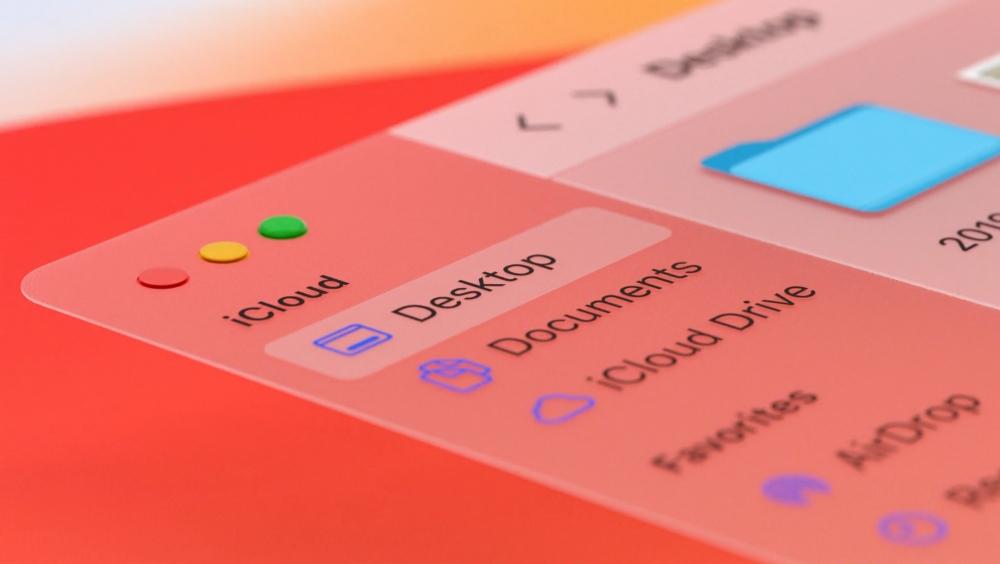
苹果已经在WWDC 2020上介绍了该操作系统,并警告说这是自Mac OS X推出以来最大的变化。 图标更改 与以前版本中的版本相比,更确切地说是在其前身macOS Catalina中看到的版本。 在《大苏尔》中,我们发现了图标的重新设计,这些图标代表了三维图形与对象之间的混合美感。 它也告别了经典的图标,例如启动板,从火箭到盒子,其中对应用程序抽屉的引用很清楚。 尽管进行了所有更改,包括Finder,Mail或iWork套件,我们将在另一部分中讨论。
流程图 按钮 也曾经 精 ,使它们更加美观并具有更新的视图。 在这一部分中,我们开始发现与iPadOS甚至iOS的更多相似之处,例如具有与我们在iPad OS上相同的切换按钮 iPhone 和iPad。 还有一个新的和广泛的 是的符号语言 用肉眼更容易识别。
Windows 现在从字面上看更深,阴影和半透明,从而创建了更加直观和有序的层次结构。 一些方面,例如 工具栏 停止使用浅灰色,使其更适应我们所处位置的背景颜色。 同样值得注意的是,某些应用程序和文件夹保留了一些无关紧要的细节,从而更加突出了用户内容。 例如,在 图片 应用程序,我们在其中找到了一个界面,该界面可帮助您将更多的注意力集中在使用它时真正重要的事情上:无需分心地观看照片和视频。 选项按钮仅在我们需要它们并悬停在它们上时显示。
到达控制中心
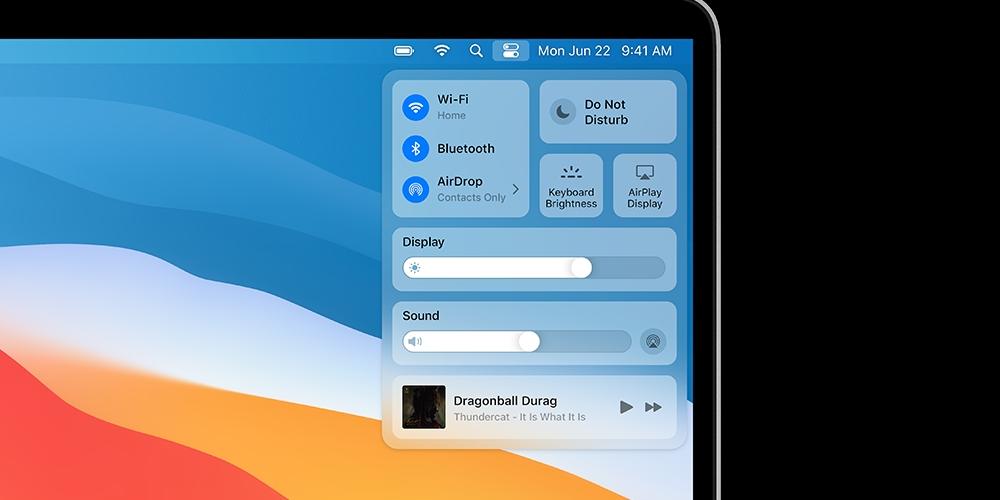
控制中心可能是我们在iPad和iPhone上最常去的地方之一。 奇怪的是,直到macOS Big Sur才在Mac上发布。 在此版本中,我们可以访问它,并可以更好地控制某些设置,例如 无线网络,音量,蓝牙,屏幕亮度,AirPlay等。 实际上,可以自定义此面板,能够对其进行订购并添加比默认显示的功能更多的功能。
更好地集成小部件和通知
macOS通知中心在以前的操作系统版本中可能已经被遗忘了,但是现在他们希望恢复它的活力。 要访问此新通知中心,只需单击右上角的Mac时间。 将会弹出一个菜单,在一个视图中同时显示通知和小部件。 顶部是通知,其中 被智能地分组。 以前在这方面没有太多的控制,通知是完全分散的,但是现在所有具有某种关系的通知都将组合在一起。 这与我们今天在iOS和iPadOS上拥有的东西非常相似,并且他们已经成功决定将其集成到macOS Big Sur中。 我们可以展开这些通知以更清楚地查看它们,或者将它们全部删除。
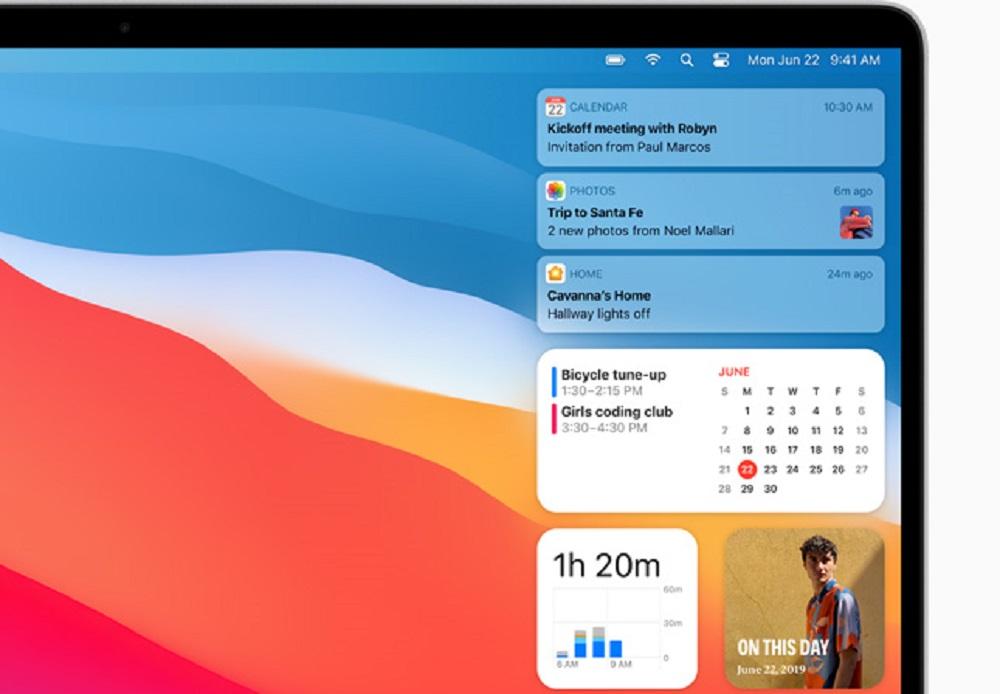
这些小部件还以与操作系统非常一致的设计进入了macOS Big Sur,类似于我们在iOS 14和iPadOS 14中的设计。这些小部件将显示在通知中,事实是,通过非常成功的设计,它们看起来很棒并显示很多信息。 有能力去 自定义它们, 我们只需要单击“编辑小部件”部分的底部即可查看所有选项。 我们将欣赏一个窗口,其中显示了macOS Big Sur中所有可用的选项,并且可以在S,L和M之间更改大小。显然,大小越大,我们将获得的信息越多。
在编辑您的小部件时,在屏幕的左侧,我们将看到它们可以按应用程序分类。 尽管特别是那些操作系统的本机应用程序脱颖而出,但事实是,任何想要将其小部件集成到操作系统中的开发人员。
更新讯息
不幸的是,美国以外的Messages应用程序并未得到非常广泛的使用。 但是在北美国家,它被广泛使用,这就是为什么他们决定在此最新更新中对其进行改进。 的确,Messages应用程序已经在除macOS之外的所有操作系统中不断发展,而macOS过去完全陷入困境。 在macOS Big Sur,他们希望朝这个方向努力以对其进行更新并将其提升到一个新的水平。 它们包括搜索功能,您可以在我们拥有的所有活动聊天或联系人中找到它。 在这里,我们可以在您打开的许多聊天之一中搜索联系人和文本。 这是我们在其他消息传递服务(例如Telegram或 WhatsApp 这对于查找您告诉某人的特定数据很有用。
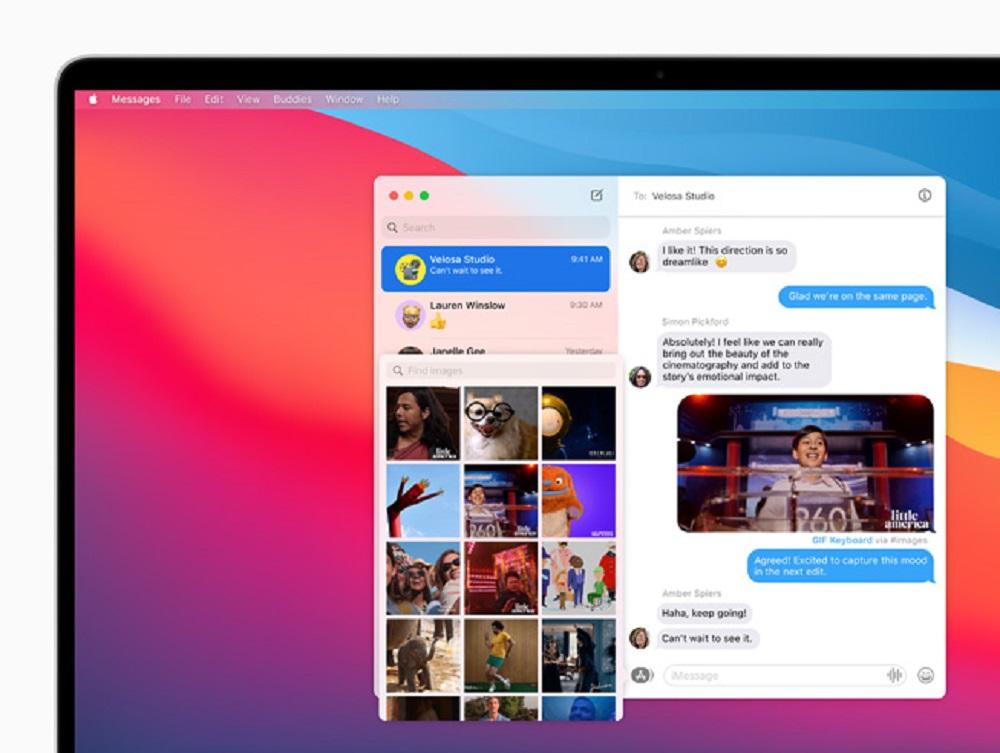
现在共享照片和视频已经不是问题,因为在写新消息的框旁边,他们已经包括了通过照片库中的App Store图标输入的选项。 在这里我们可以 选择我们要分享的照片或视频 并发送。 由于我们相信文件应该能够以非常相似的方式发送,因此仍有许多工作要做。 当前,必须先将它们上传到iCloud,然后生成链接以共享该文件。 通过iMessage发送它可能会更舒适,但目前还没有到达。
流程图 备忘录 也已经到达了大苏尔(Big Sur),这完全是谣言,那就是您可以使用其中一张有趣的动画面孔对特定消息做出反应。 但是,不仅共享存储在其他计算机上的备忘录,而且还可以在macOS中自定义它们,而不会出现任何问题。 通过这种方式,我们可以以一种更加有趣和微笑的方式表达自己,以改变我们正在进行的对话。 动画效果也已经出现在macOS上,以便能够与彩带一起庆祝生日,您还可以设置一开始最常访问的个人或群组聊天。 所有这些显然都与生态系统中的每个设备同步。
地图改良
尽管确实在街上为您提供指导时,在macOS中使用Maps并不是世界上最舒适的事情,但它可用于计划新路线。 这就是为什么他们想要改进Maps应用程序的原因,以便您发送最合适的路线来跟随iPhone之旅。 进入应用程序后,您会立即发现设计完全不同,重新设计了苹果的地图。 在Mac上,您将首次在开始时设置不同的收藏站点,例如您的家庭或工作场所。
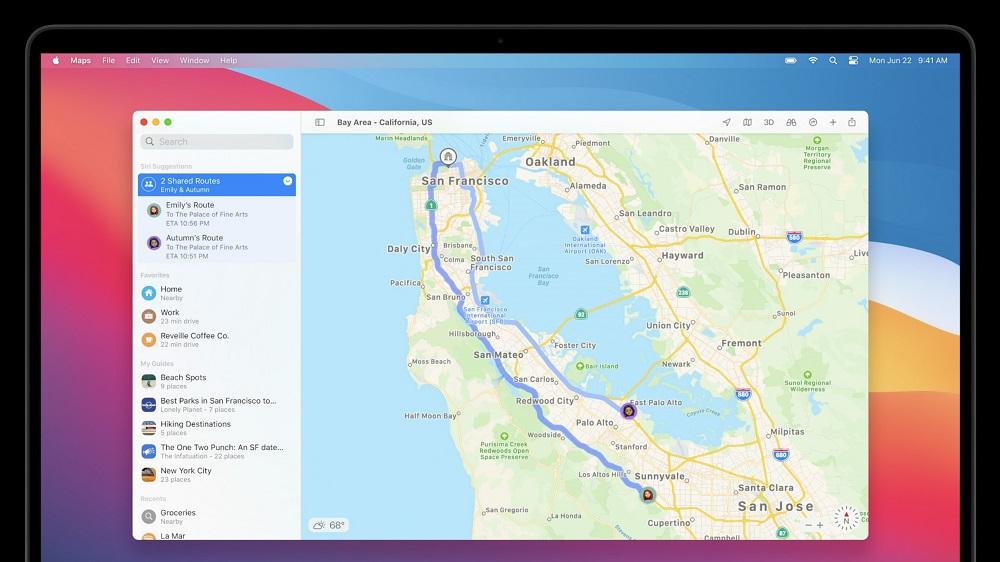
在开始工作之前,您可以计划要遵循的路线。 他们也一点一点地努力实现不同重要建筑物(例如机场)的内部地图。 国家错开的另一个功能是“ 搜索 ‘。 这使我们想起了Google地图的许多“街景”,并且您可以完全自由地探索周围的任何城市。 除了整合所有实时共享位置的联系人的位置之外。
iOS 14中可见的所有功能也已集成到macOS Big Sur中,例如 为电动汽车或自行车创建路线 。 并且这些指南也可用,尽管仅在这些选定的国家/地区中可用。
Safari的改进
苹果想直接面对谷歌 铬 Safari指出,借助macOS Big Sur,该浏览器能够比以往更好地执行JavaScript,击败了其他浏览器,例如Google。 加载理论上Safari使之成功的页面时,也会发生这种情况 比Chrome快50%。 与往常一样,生态系统内用户的隐私受到了很多重视,他们希望通过新功能来体现这一点。 使用Big Sur,现在可以有一个报告,该报告指定试图跟踪您的网站,以便您有关于它的更多信息。 通过单击网页URL旁边的防护栏可以看到这一点。
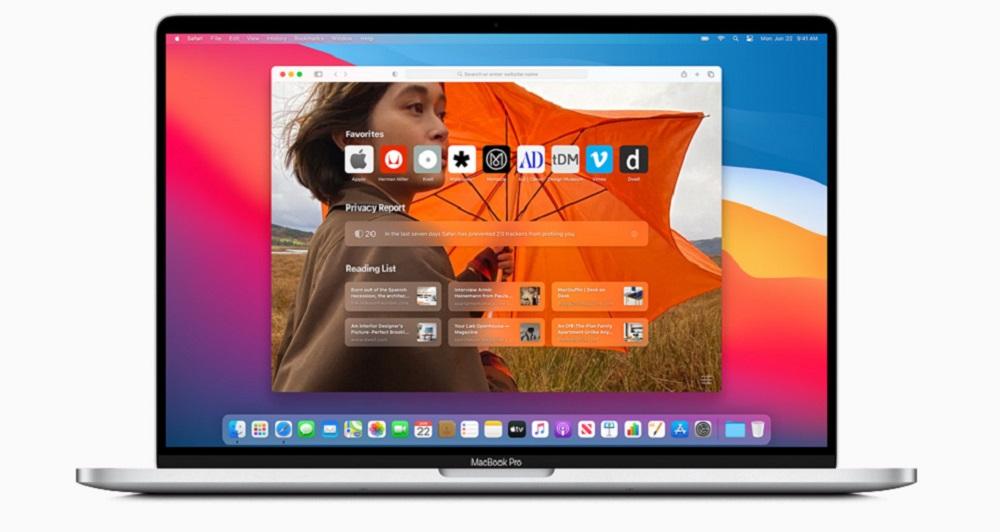
当我们在计算机和Internet上工作时,密码是另一个最重要的部分。 可能存在重大数据泄漏,并且密码可能泄漏。 苹果现在将 如果我们存储的密码已泄露,可随时通知我们 在任何时间。
Safari中的扩展现在起了更大的作用。 从苹果公司开始,他们将启用以下选项:在其他浏览器中具有扩展名的第三方开发人员可以轻松地将其迁移到Safari,从而使可用扩展名的库更加丰富。 所有这些都将集成到Mac App Store的特殊类别中。 我们必须对所有扩展名都进行特殊扩展,以仅在我们选择的那些网站上起作用。
Safari主屏幕现已完全可自定义。 当您进入Safari时,我们可以选择要显示在第一个窗口中的元素,例如来自Siri或喜爱站点的建议。 在背景中,我们可以放置最喜欢的图像,例如您的家庭或激发您灵感的主题。 标签现在将始终加载 网站图标 使其在日常混乱中更容易被发现,但是如果将鼠标悬停在标签上,您也会看到 预习 .
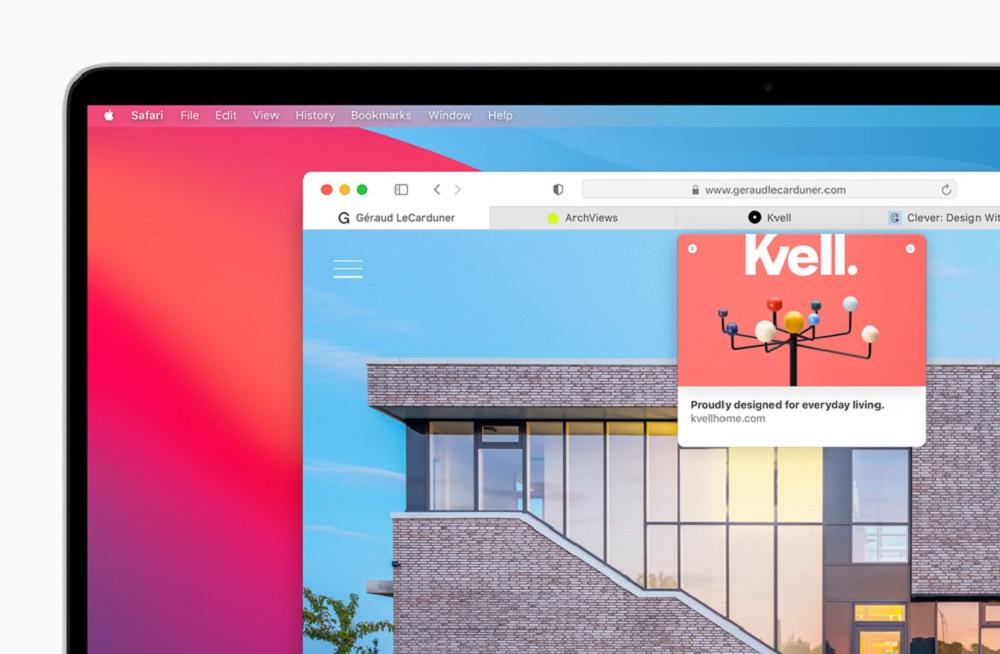
从iOS 14和iPadOS 14中可以看出,在macOS Big Sur中,您还可以将任何网页毫无问题地翻译成我们的语言。 不幸的是,此功能仅限于将来会扩展的特定语言。
催化剂继续增强
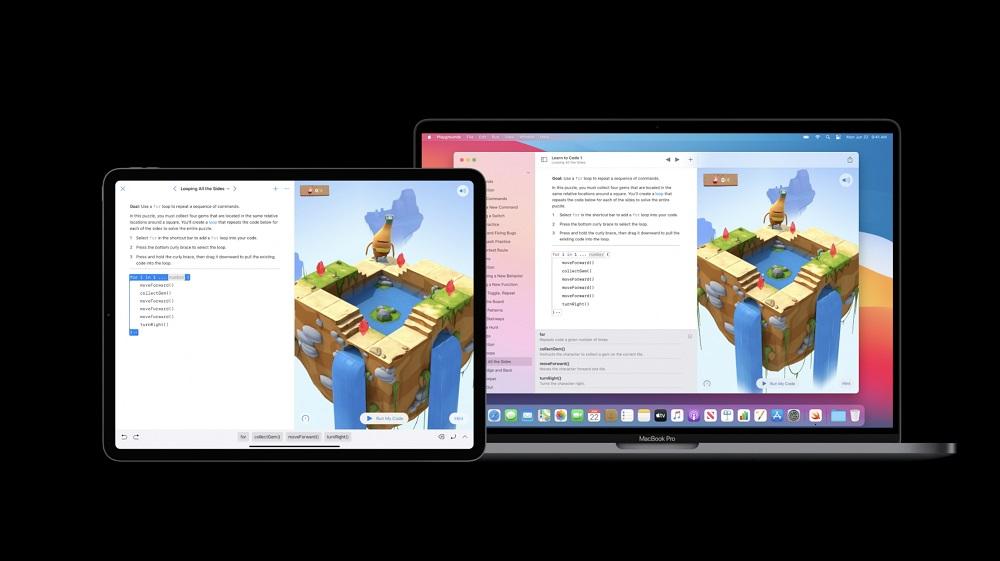
Catalyst项目为开发人员提供了很多将他们的应用程序从iPad移植到Mac的可能性,而且难度不大。 借助Catalyst,Swift Playgrounds已成为最近登陆macOS的应用程序之一。 作为大苏尔开发商的显着创新,他们将能够使用 优化他们的应用 使其适应Mac屏幕的原始分辨率。 还有一些新功能,例如用于键盘和鼠标的新API以及复选框或箭头的可能性。
Mac与macOS Big Sur兼容

此版本的macOS 11留下了与先前版本兼容的几种Mac型号,例如macOS Catalina。 这是兼容设备的列表:
- Mac mini: 2014年及以后。
- Mac Pro: 2013年及以后。
- iMac电脑: 2014年及以后。
- iMac Pro: 2017后来
- MacBook: 2015年及以后。
- MacBook Air: 2013年及以后。
- MacBook Pro: 2013年末及之后。
安装macOS 11
目前,只有在苹果发布该系统的beta版本后,才能访问该软件版本。 预计在 九月 or 十月 可以吸引所有观众 如果您想为开发人员测试Beta,可以按照以下步骤进行,尽管我们不建议这样做,因为它不稳定且会生成某些错误,但我们不建议您这样做,尽管如果进行备份,则可以对可能的还原操作更加放松。
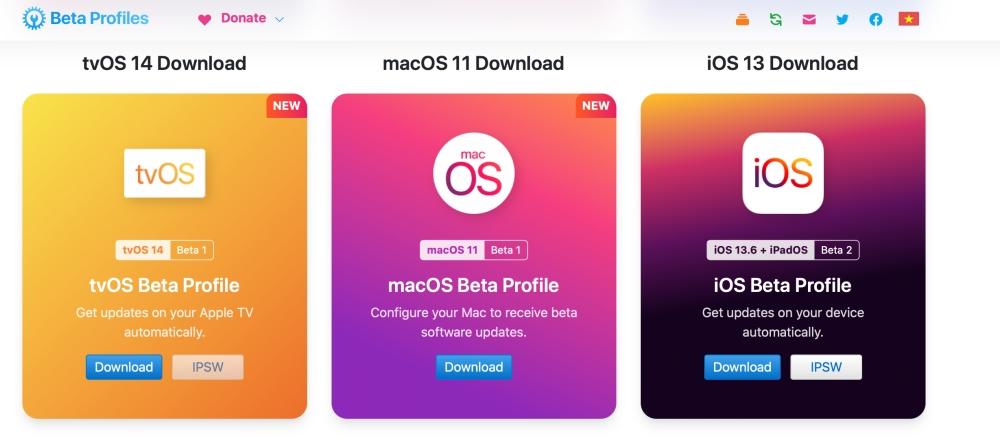
- 在Mac上,打开浏览器(最好是Safari)。
- 去 betaprofiles.com 网站。
- 搜索 ” macOS 11”。
- 点击 “下载” 按钮开始下载开发者资料。
- 转到下载文件并运行的文件夹 它。
- 现在去 系统偏好设置>软件更新 它将在这里找到准备下载和安装的Beta。 您可能需要重新启动Mac才能执行此过程。
Ten articles before and after
Discord:适用于Mac和iPhone的通讯应用| Telgram.cn
Android 11通知中的更改和新闻| Telgram.cn
如何在iOS上禁用动画:要遵循的步骤| Telgram.cn
iOS 13 vs iOS 14:彼此之间发生了什么变化? Telgram.cn
适用于Android和iOS的最佳消息传递应用程序| Telgram.cn
iOS 14的功能:iPhone的所有新闻 Telgram.cn
如何在Twitter上发送音频推文:有关语音消息的所有信息| Telgram.cn
如何在带有边缘屏幕的三星手机上创建GIF照片。 Telgram.cn
如何在OnePlus上播放或观看Netflix时回复消息| Telgram.cn
MIUI 12:Redmi Note 8 Pro,Redmi Note 7和Poco F1的更新| Telgram.cn